PPT表格中填充图片怎么做好看
来源:网络收集 点击: 时间:2024-08-29【导读】:
PPT制作,表格、图片等都是常用元素,但是,把图片填充到表格中去达不到想要的效果?不是变形了、就是重复......难看。难道不能这么用么?错!错!错!表格+图片挺能做出好看效果的,可能只是你用错了方法,下面教你一招体验体验工具/原料more电脑PowerPoint2016方法/步骤1/9分步阅读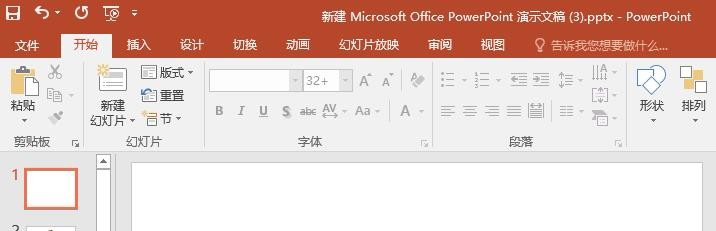 2/9
2/9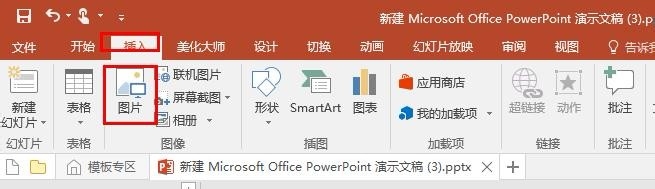
 3/9
3/9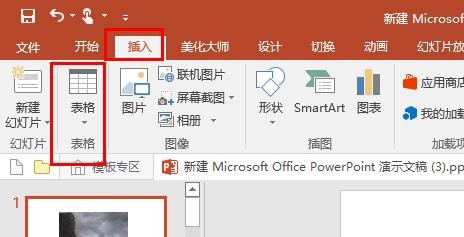
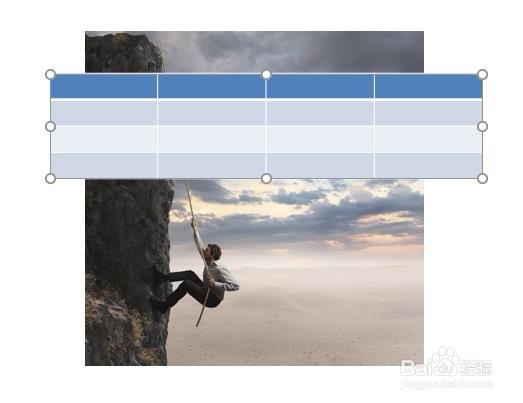 4/9
4/9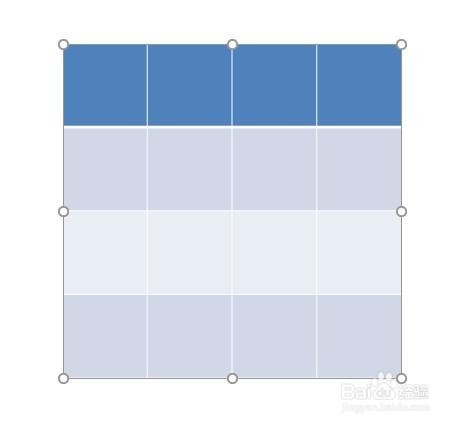 5/9
5/9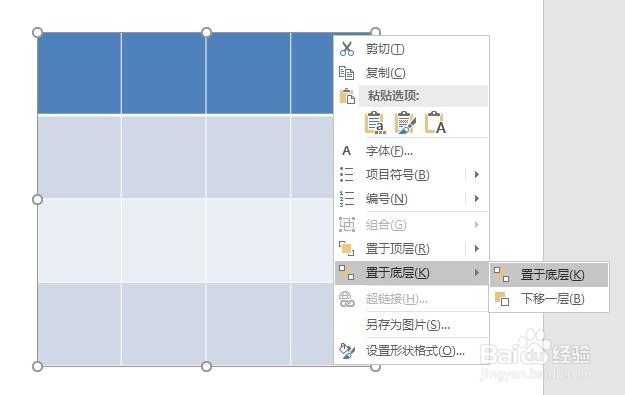
 6/9
6/9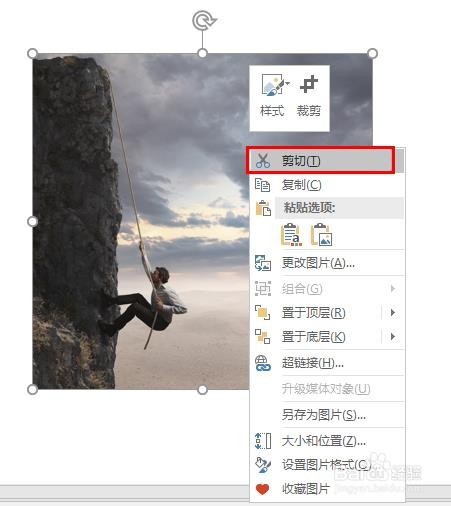 7/9
7/9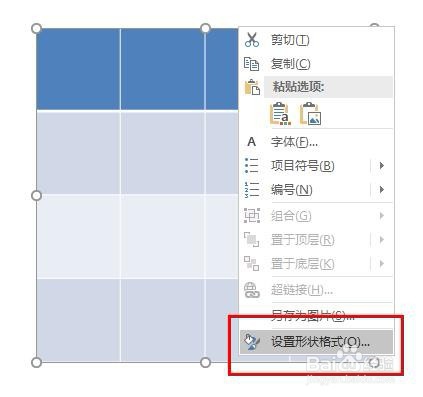 8/9
8/9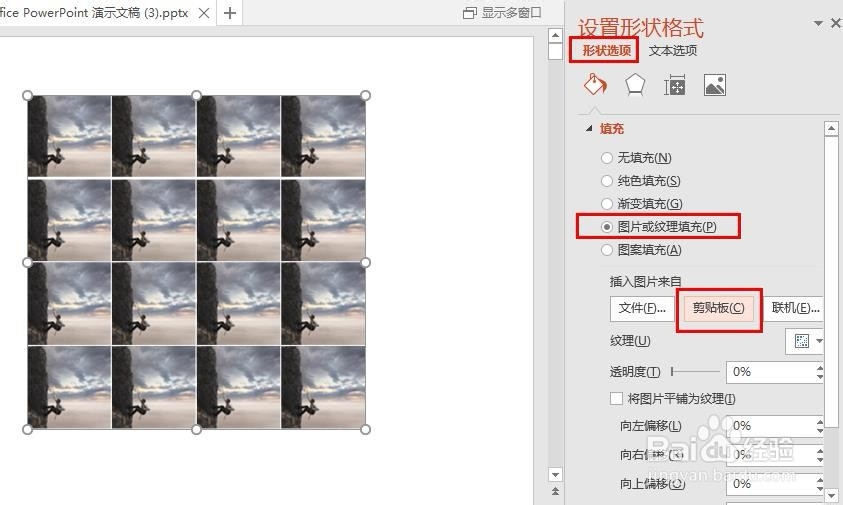
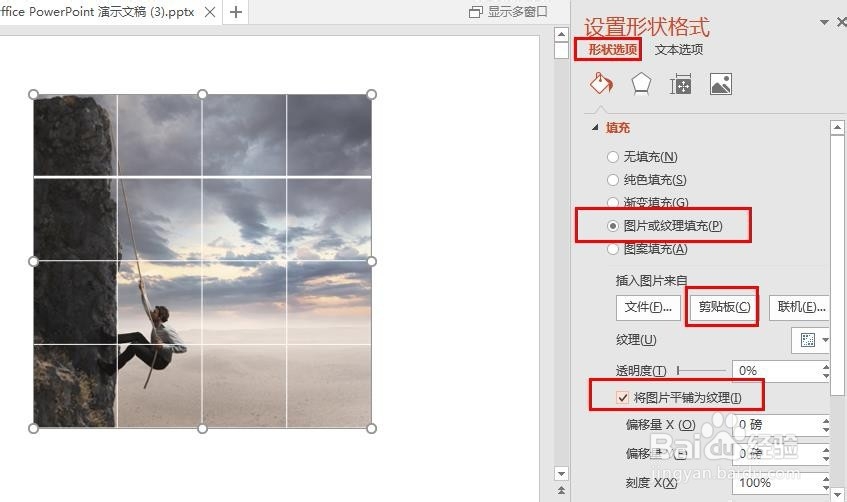 9/9
9/9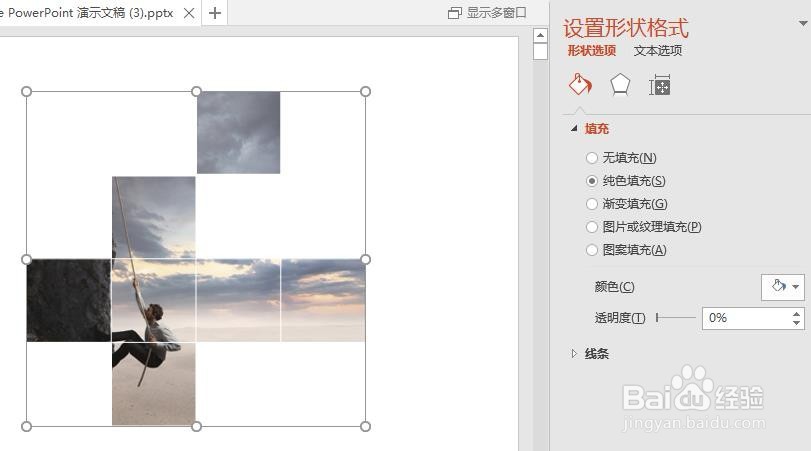
 注意事项
注意事项
打开PPT文档,新建幻灯片,示例如下
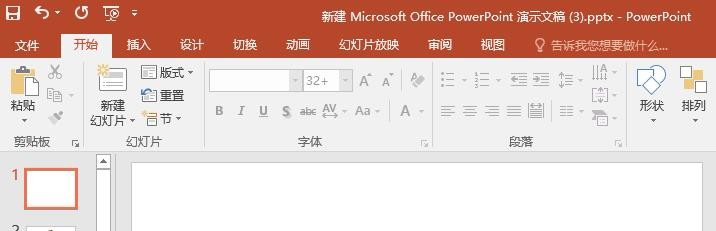 2/9
2/9插入图片:
执行【插入】【图片】操作,插入想要插入的图片,示例如下
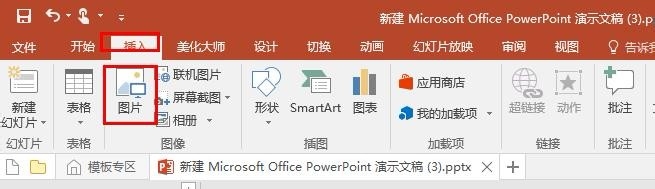
 3/9
3/9插入表格:
执行【插入】【表格】操作,示例如下
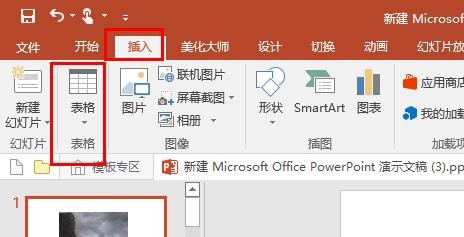
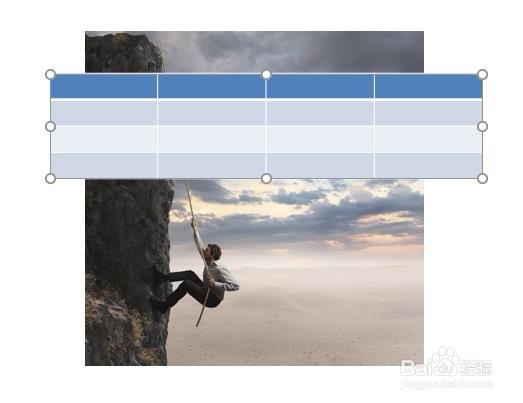 4/9
4/9将表格设置同图片一样大小,示例如下
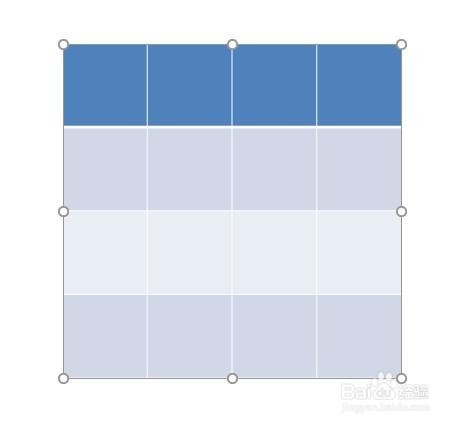 5/9
5/9将表格置于图片底层,示例如下
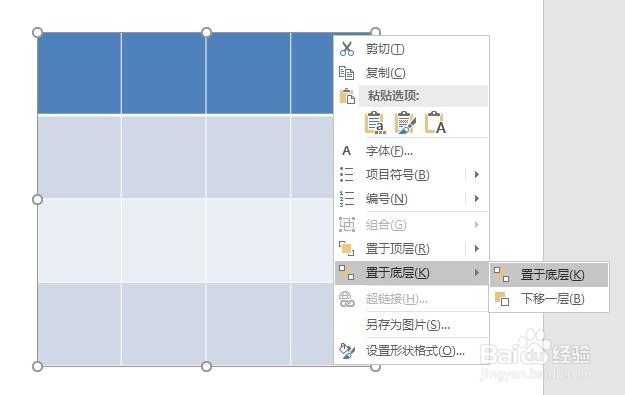
 6/9
6/9剪切图片,示例如下
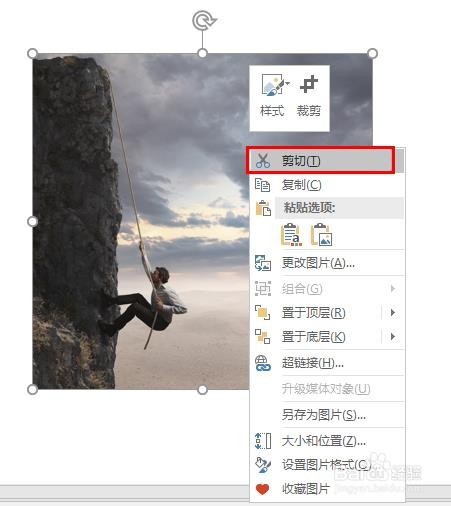 7/9
7/9填充表格:
选中表格、鼠标右击【设置形状格式】,如下所示
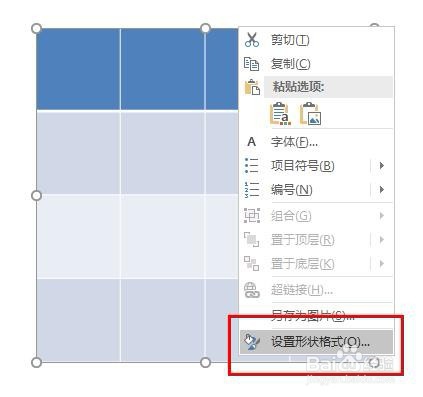 8/9
8/9填充表格:填充为【图片或纹理填充】、图片来源于【剪切板】(剪切板上有之前剪切的图片)、勾选【将图片平铺为纹理】,示例如下
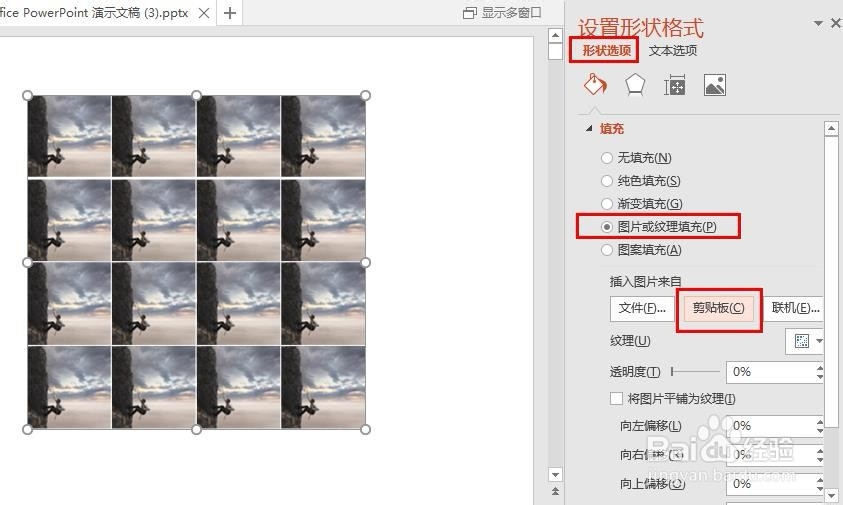
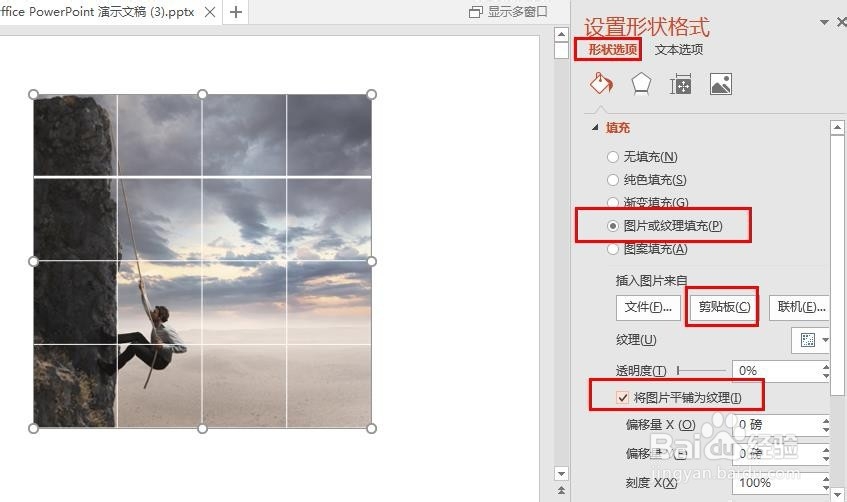 9/9
9/9最后再选择喜欢的颜色填充单元格、加上合适文字等
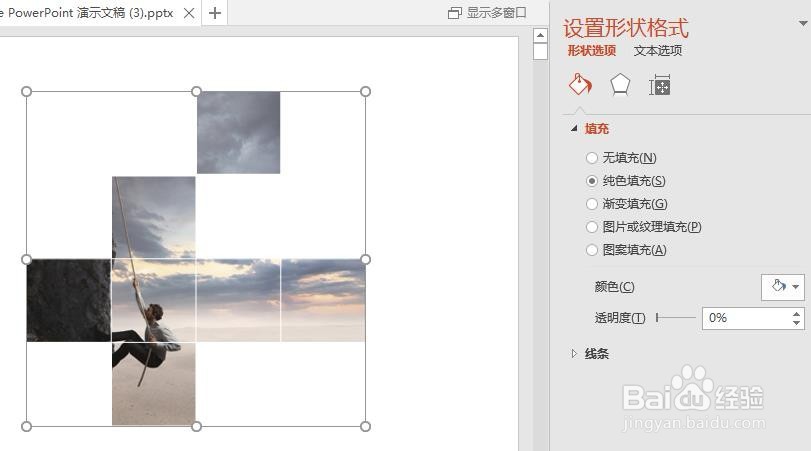
 注意事项
注意事项本次操作使用的是ppt2016版
记得勾选将图片平铺为纹理
PPT表格图片版权声明:
1、本文系转载,版权归原作者所有,旨在传递信息,不代表看本站的观点和立场。
2、本站仅提供信息发布平台,不承担相关法律责任。
3、若侵犯您的版权或隐私,请联系本站管理员删除。
4、文章链接:http://www.1haoku.cn/art_1166736.html
上一篇:小米手机怎么投屏到电视
下一篇:酸奶蒸鸡蛋糕
 订阅
订阅